Existen diferentes formar para cambiar fuente y tamaño en Excel, tenemos lo siguiente:
1. Desde la cinta de opciones (método más común)
- Seleccionar las celdas que se quiere modificar
- Ir a la pestaña "Inicio"
- En el grupo "Fuente" se encontrará:
- Tipo de letra: Lista desplegable con todas las fuentes disponibles
- Tamaño: Lista desplegable con tamaños predefinidos
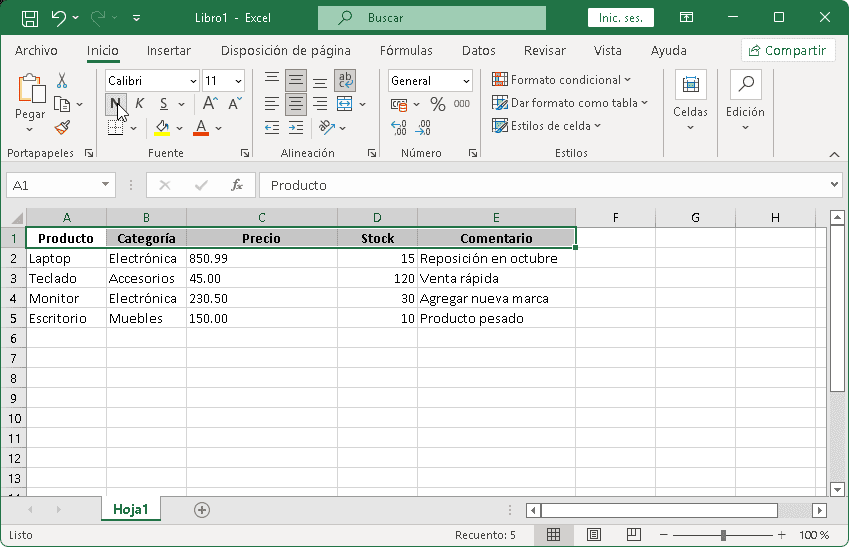
2. Cuadro de diálogo de formato de celdas
- Seleccionar las celdas
- Presiona Ctrl + 1 (o clic derecho → Formato de celdas)
- Ir a la pestaña "Fuente"
- Aquí se puede elegir:
- Tipo de fuente
- Estilo (normal, negrita, cursiva)
- Tamaño
- Color
- Efectos (subrayado, tachado, etc.)
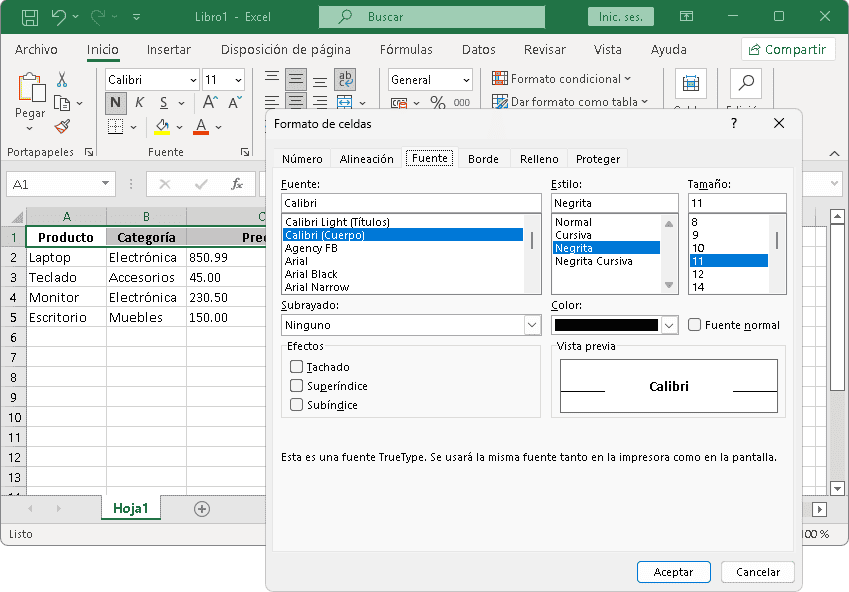
3. Métodos rápidos con teclado
- Negrita: Ctrl + N
- Cursiva: Ctrl + K
- Subrayado: Ctrl + S
Consejos útiles
- Para todo el libro: Seleccionar toda la hoja haciendo clic en la esquina superior izquierda (entre A y 1)
- Formatos predefinidos: Usar "Estilos de celda" para aplicar formatos consistentes
- Cambiar fuente por defecto: Archivo → Opciones → General → Fuente y tamaño al crear nuevos libros
Categoría